Comment créer un GIF animé à partir d'images PNG sur PC et Mac
"J'ai plusieurs fichiers image au format PNG dont je voulais créer une image GIF, comment convertir PNG en GIF?" Il existe des tonnes de formats d'image sur le marché. Certains d'entre eux sont couramment utilisés sur les appareils numériques, tandis que d'autres ne le sont pas. De manière générale, il n'est pas difficile de convertir entre les formats d'images fixes. Cependant, GIF est un format d'image animée. Il signifie que vous pouvez créer un GIF avec plusieurs images PNG en suivant notre guide.
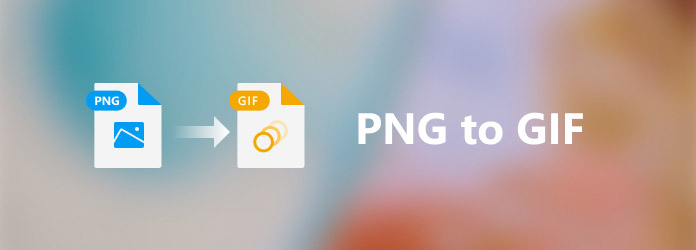
Partie 1. PNG VS GIF
GIF, signifie Graphics Interchange Format, a été développé à la fin des années 1980 et est encore largement utilisé. PNG, abréviation de Portable Network Graphics, a été développé vers 1995. Ils sont différents sur plusieurs aspects :
Technique de compression. Le format GIF compresse les images à l'aide de l'algorithme LZW. Il réduit la taille du fichier tout en gardant les couleurs. PNG est un format d'image sans perte et compresse le stockage des images raster. En bref, PNG compresse mieux que GIF dans la plupart des cas. Transparence. Étant donné que PNG inclut un canal alpha en option, il est capable de stocker une zone transparente. Cependant, GIF n'a pas cette capacité.
Correction gamma. PNG prend en charge la correction gamma multiplateforme, qui contrôle la luminosité de l'image et la correction des couleurs. C'est un autre avantage du PNG par rapport au contenu GIF animé. Il est bien connu que GIF est capable de stocker plusieurs images. Cela en fait un meilleur choix pour raconter une histoire sur les réseaux sociaux que PNG, qui ne stocke que des images fixes.
Partie 2. Meilleur créateur de PNG en GIF
Lorsque vous recherchez le meilleur convertisseur PNG en GIF, vous pouvez vous concentrer sur plusieurs aspects, tels que l'utilisation facile, les fonctionnalités bonus, la qualité de sortie, etc. Bien qu'il existe de nombreux programmes et applications dotés d'une telle capacité, seuls quelques-uns d'entre eux, tels que Tipard Convertisseur Vidéo Ultime, peut répondre à l'exigence. En tant que créateur de PNG en GIF, il est disponible à la fois pour les débutants et les utilisateurs avancés. L'interface claire et bien conçue permet à chacun de trouver facilement ce qu'il veut. De plus, les outils bonus et les options personnalisées vous permettent de créer l'effet souhaité.
Principales caractéristiques du meilleur convertisseur PNG en GIF
- 1. Créez un GIF animé à partir d'images PNG en trois étapes.
- 2. Proposez plusieurs façons de convertir PNG en GIF sans aucune compétence technique.
- 3. Améliorez la qualité de sortie à l'aide d'une technologie de pointe.
- 4. Utilisez l'accélération matérielle pour améliorer les performances.
Inutile de dire que c'est la meilleure option pour créer un GIF animé à partir de plusieurs images PNG sous Windows 10/8/7 et Mac OS X.
Partie 3. Comment faire de PNG en GIF avec des effets d'édition
Le meilleur convertisseur PNG en GIF équipe un créateur de MV, qui vous permet d'ajouter plusieurs images PNG sur le storyboard et de créer un GIF animé. De plus, il propose un large éventail de thèmes pour rationaliser le travail.
Étape 1Ajouter un PNG
Installez le meilleur convertisseur PNG en GIF sur votre PC et lancez-le. Il existe une autre version pour Mac. Basculez vers le MV onglet du ruban supérieur. Cela ouvrira la fenêtre du convertisseur PNG en GIF. Clique le Ajouter au-dessus du storyboard, recherchez et sélectionnez les fichiers PNG que vous souhaitez utiliser dans le GIF, puis cliquez sur Ouvert. Ensuite, les images apparaîtront sur le storyboard. Vous pouvez les réorganiser par glisser-déposer.

Étape 2Sélectionnez un thème
Allez à Thème volet sur le côté gauche, faites défiler vers le bas et sélectionnez un thème approprié. Tous les thèmes sont réglables et personnalisables. De plus, vous pouvez appliquer plusieurs thèmes et prévisualiser l'effet avec le lecteur multimédia sur le côté droit.
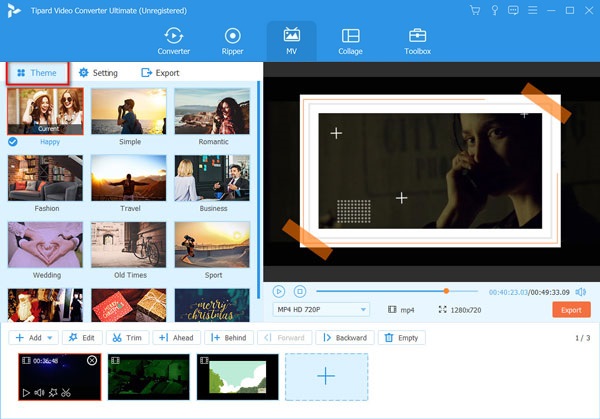
Étape 3Ajouter une musique de fond
Ensuite, dirigez-vous vers le Paramètres vitre. En option, vérifiez le Titre de départ case et notez le titre. Cochez la case à côté de Musique d'ambiance option. Ensuite, vous pouvez utiliser une chanson intégrée dans la liste déroulante ou ajouter votre musique préférée en appuyant sur l'icône + à côté de la liste déroulante. Ajustez les options personnalisées en fonction de vos souhaits.

Étape 4Exporter des GIF
Cliquez Jouez sous le volet du lecteur multimédia sur le côté droit et accédez à la Exportations volet si vous êtes satisfait. Déroulez la liste déroulante des formats sous le volet du lecteur multimédia, choisissez GIF et. Clique le Modifier icône dans le Nom zone, notez un nom de fichier et définissez le format de sortie en GIF. Frappez le Dossier et définissez un dossier spécifique pour enregistrer la sortie. Enfin, cliquez sur le Exportations bouton pour enregistrer le GIF créé par PNG.

Partie 4. Comment convertir rapidement PNG en GIF
Pour les débutants, le processus de création de GIF à partir de PNG peut sembler un peu compliqué. Vous vous demandez peut-être s'il existe un moyen plus simple de convertir PNG en GIF. La réponse est oui et vous n'avez pas besoin de logiciel supplémentaire. Le meilleur convertisseur PNG en GIF comprend un GIF Maker, qui est capable de convertir PNG en GIF en un seul clic. Tout ce dont vous avez besoin est de suivre les étapes ci-dessous.
Étape 1Ouvrir GIF Maker
Exécutez le meilleur convertisseur PNG en GIF lorsque vous devez convertir PNG en GIF. Allez au Boîte à outils dans le ruban supérieur de l'interface d'accueil.

Étape 2Ajouter un PNG
Cliquez sur l'icône + dans le Photo en GIF section pour déclencher la boîte de dialogue d'ouverture de fichier. Recherchez et sélectionnez les images PNG cibles et cliquez sur le bouton Ouvert bouton. Placez les cases dans le Taille de sortie région.

Étape 3Convertir PNG en GIF
Prévisualisez l'image GIF animée en appuyant sur le bouton Aperçu bouton. Pour faire la boucle GIF, cochez la case à côté de Animation en boucle. Définissez ensuite le dossier de destination dans le champ Enregistrer dans en appuyant sur le bouton Dossier bouton. Enfin, cliquez sur le Générer un GIF bouton pour lancer immédiatement la conversion de PNG en GIF.

Partie 5. FAQ sur PNG en GIF
Les fichiers PNG peuvent-ils être animés ?
Un PNG n'a pas de capacités d'animation, mais un PNG peut être animé. Un PNG animé est appelé un APNG. APNG est comme un GIF, mais de bien meilleure qualité. Cela fait d'APNG le successeur de GIF.
Le PNG est-il identique au GIF ?
Bien que PNG et GIF soient des formats d'image, ils sont totalement différents sur une variété d'aspects. Premièrement, PNG est un format d'image fixe, mais GIF peut être à la fois fixe et animé. PNG offre une meilleure qualité que GIF en raison de l'algorithme. PNG peut stocker la transparence, mais pas GIF.
Quand dois-je utiliser PNG ou GIF ?
Les formats d'image PNG et GIF sont les plus couramment utilisés lorsqu'il s'agit d'utiliser des images sur des sites Web, dans votre blog ou dans vos publications sur les réseaux sociaux. Cependant, il est essentiel de se rappeler qu'ils ont des capacités très différentes et ne sont pas compatibles entre eux. PNG offre une meilleure qualité d'image, tandis que GIF est capable d'afficher du contenu animé.
Conclusion
Maintenant, vous devez comprendre comment convertir des images PNG en GIF sur PC et Mac. Bien que PNG et GIF soient différents et non compatibles, vous pouvez créer un GIF avec plusieurs images PNG à l'aide de Tipard Video Converter Ultimate. Il est non seulement facile à utiliser, mais offre également une excellente qualité de sortie. Que vous soyez une personne moyenne ou un féru de technologie, ce Fabricant de GIF peut rapidement vous aider à faire le travail. Si vous rencontrez d'autres problèmes, veuillez laisser un message sous ce message et nous y répondrons dans les plus brefs délais.







